はじめて接続する方
まずは下記の手順に従って、接続準備をおこなってください。
01Camera Connectをインストールする
-
※
詳しい入手方法はこちらをご覧いただくか、ご利用端末のメーカーさまへお問い合わせください。
-
※
Camera Connectは無料でダウンロードできます。
-
※
Google PlayおよびApp Storeへ接続する際の通信費はお客さまのご負担となります。
対応端末
| Android™ | iOS | |
|---|---|---|
| OS | 10/11/12/13 | 15.7/16.6 iPadOS 15.7/16.6 |
| Bluetooth | 対応 | 対応 |
| NFC | 対応 | 非対応 |
-
※
2023年10月現在
-
※
接続するカメラは最新のファームウエアでご使用ください。
02カメラにニックネームを設定する
-
※
接続方法はEOS 5D Mark IVを使用したものです。機種によって表示は異なります。
-
※
カメラアクセスポイントモードで接続した場合の動作例です。
-
※
再接続を行う場合は、接続方法、ネットワークの設定が不要となります。
-
※
表示画面は、端末やOS、アプリケーションのバージョンにより異なります。
-
※
2017年11月現在。


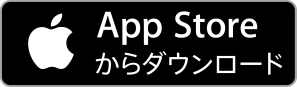

![1 [MENU]ボタンを押して、[機能設定4]タブの[通信機能の設定]から、[内蔵無線通信の設定]を選択します。](/-/media/Project/Canon/CanonJP/Website/support/manual/eosd/wi-fi/7dmk2/first-step/image/7dmk2-first-step01.jpg?h=620&iar=0&w=890&sc_lang=ja-JP&hash=6A3B95A348A96C56CC4B3844A9A931BC)
![2 [Wi-Fi/NFC]を選択します。](/-/media/Project/Canon/CanonJP/Website/support/manual/eosd/wi-fi/7dmk2/first-step/image/7dmk2-first-step02.jpg?h=620&iar=0&w=890&sc_lang=ja-JP&hash=319EBE6C1279C98F59CE78B29C409863)
![3 [使う]を選び[SET]ボタンを押します。](/-/media/Project/Canon/CanonJP/Website/support/manual/eosd/wi-fi/7dmk2/first-step/image/7dmk2-first-step03.jpg?h=620&iar=0&w=890&sc_lang=ja-JP&hash=809BB597B82A48FB2EC7F10B0411907D)
![4 [OK]を選んでお好きなニックネームを入力したら[MENU]ボタンを押します。](/-/media/Project/Canon/CanonJP/Website/support/manual/eosd/wi-fi/7dmk2/first-step/image/7dmk2-first-step04.jpg?h=620&iar=0&w=890&sc_lang=ja-JP&hash=47801624C4A52D6D50765609C199EF8F)
![5 [OK]を選びます。](/-/media/Project/Canon/CanonJP/Website/support/manual/eosd/wi-fi/7dmk2/first-step/image/7dmk2-first-step05.jpg?h=620&iar=0&w=890&sc_lang=ja-JP&hash=1F687A8083BCF1BFC86E7E7F06FD1524)